ONLYOFFICE Desktop Editorsは、GNUAGPLv3.0で配布されている無料のオープンソースオフィススイートです。オフラインで作業するテキストドキュメント、スプレッドシート、プレゼンテーションのエディタで構成されています。
- 最新のアップデート(v.5.4.1)では、次のようないくつかの機能強化が行われました。
- すべてのエディターでのその他のグラフカスタマイズオプション;
- ドキュメントエディタの透かしと印刷領域;
- スペルチェッカーとスプレッドシートの新しい数式タブとデータタブ;
- [データ]タブの新しいグループ化/グループ化解除機能;
- スプレッドシートとプレゼンテーションのヘッダーとフッター;
- 配色、スライド番号の改善、スライドへの日付と時刻の挿入、プレゼンテーションエディタでの領域の印刷。
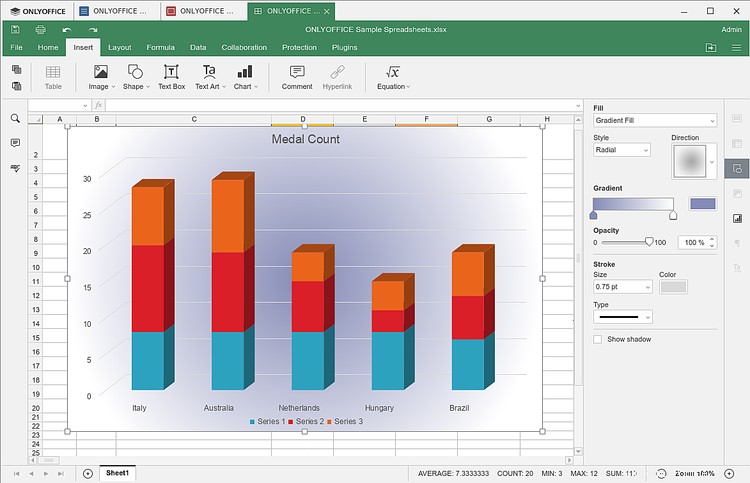
このチュートリアルでは、FlatpakのUbuntuを含む複数のLinuxディストリビューションにONLYOFFICEデスクトップエディターを簡単にインストールする方法を学習します。
スイートをDEB、スナップ、またはAppImageパッケージとしてインストール/更新する場合は、を参照してください。このチュートリアル。
ステップ1:Flatpakをインストールする
一部のLinuxディストリビューションでは、Flatpakがデフォルトで含まれています。そうでない場合は、Flatpakの公式サイトの指示に従ってFlatpakをマシンにインストールしてください。
Ubuntu 18.10および19.04の場合は、次を実行します:
$ sudo apt install flatpak
ステップ2:Flatpakからデスクトップエディターをインストールする
[インストール]ボタンを使用してFlathubからONLYOFFICEデスクトップエディターをインストールするか、次のコマンドを実行します。
flatpak install flathub org.onlyoffice.desktopeditors
- Flathub上のONLYOFFICEデスクトップスイート
- GitHubのデスクトップエディタリポジトリ